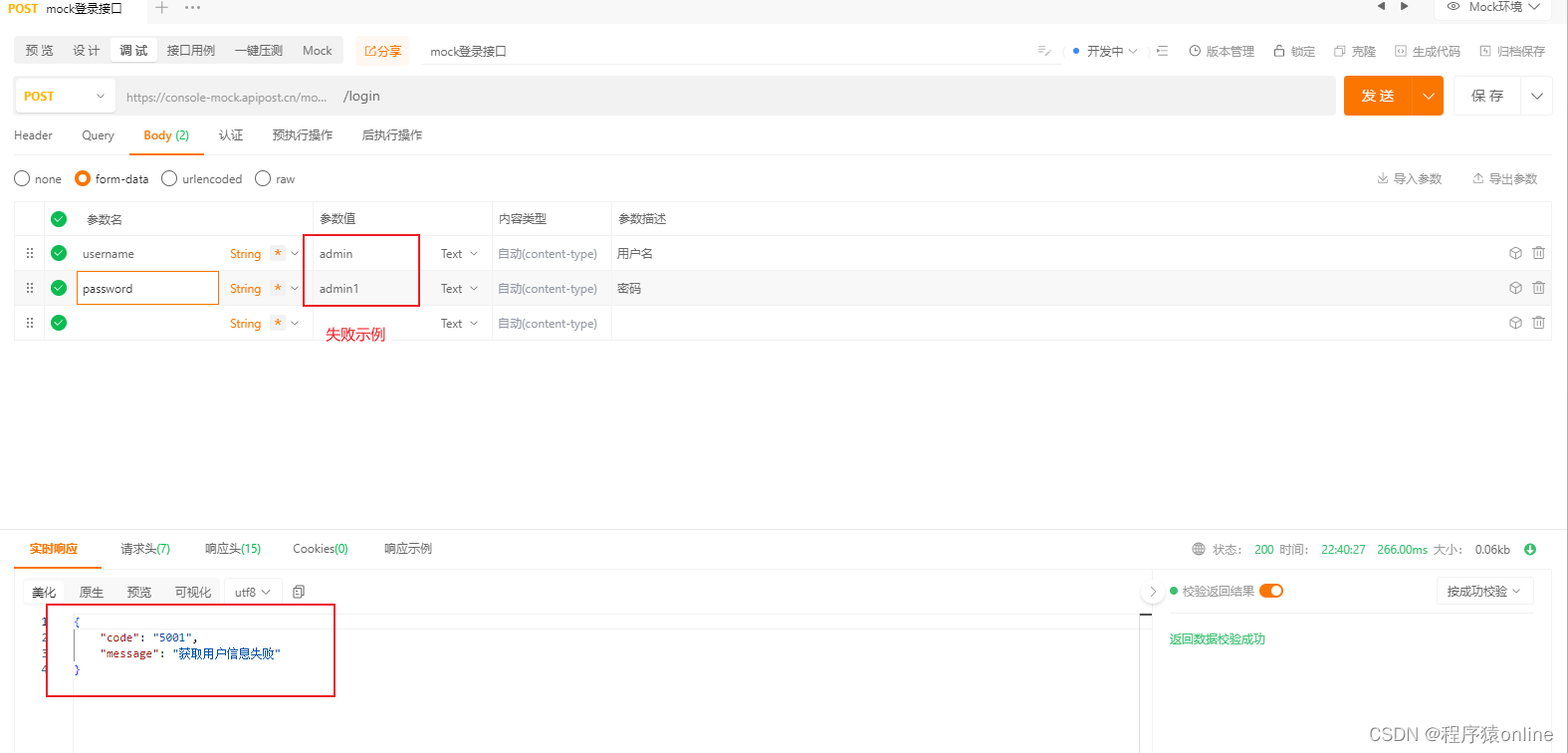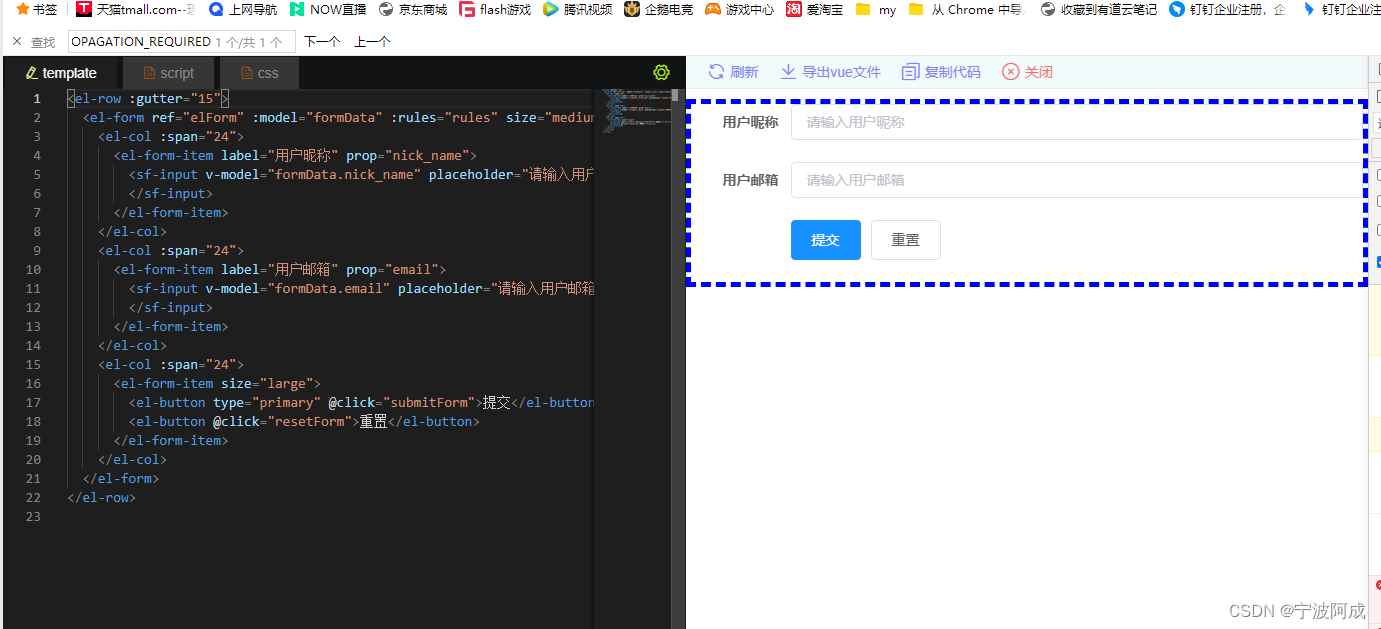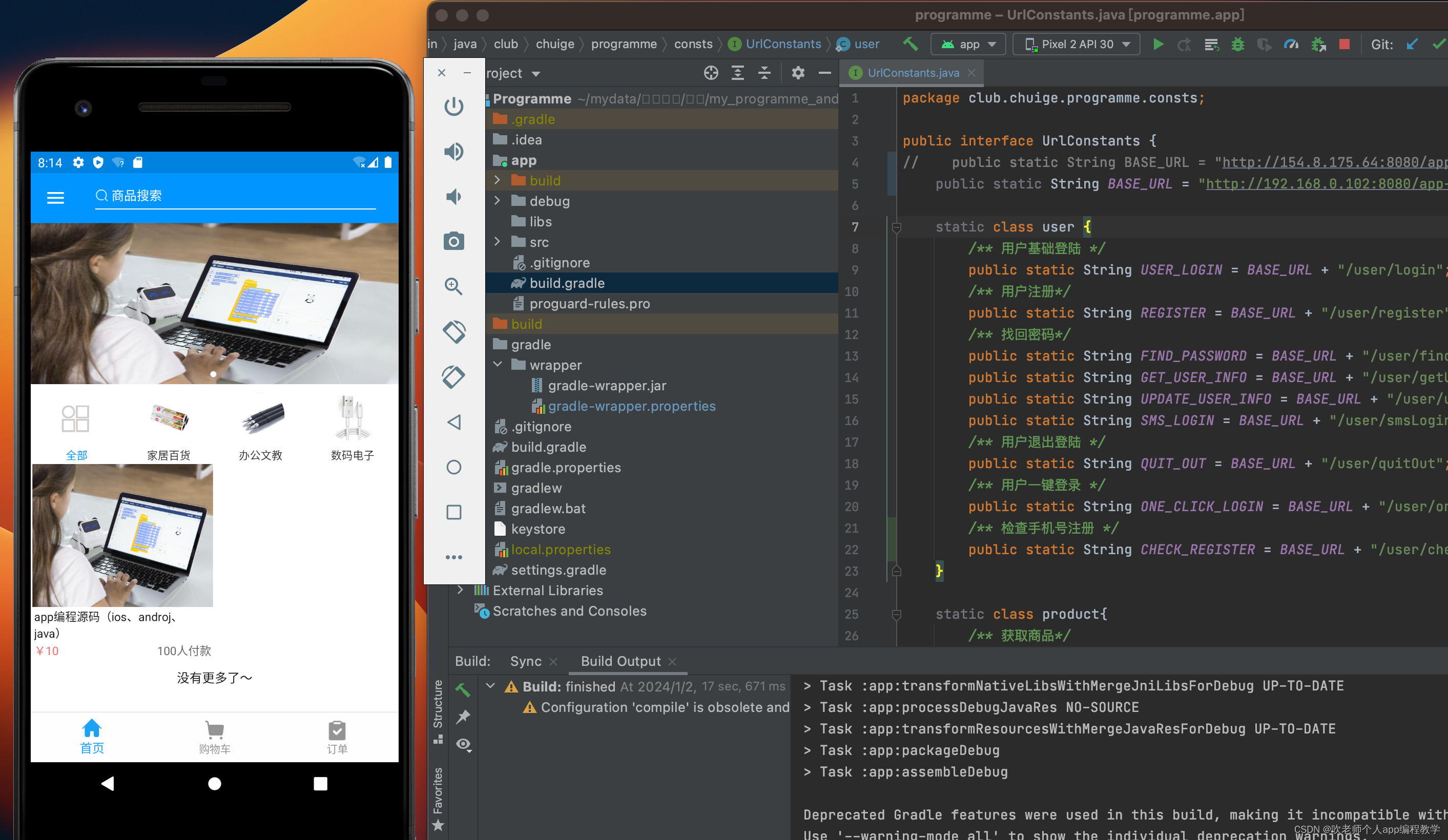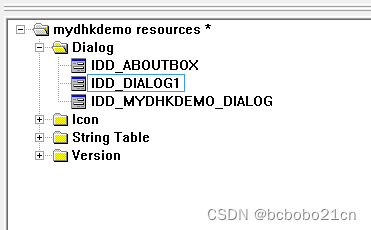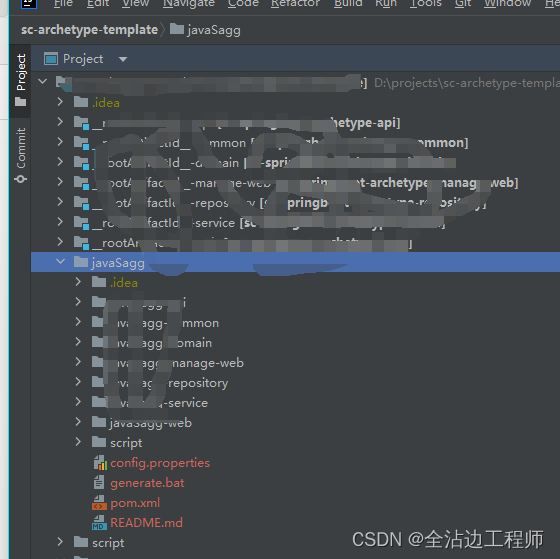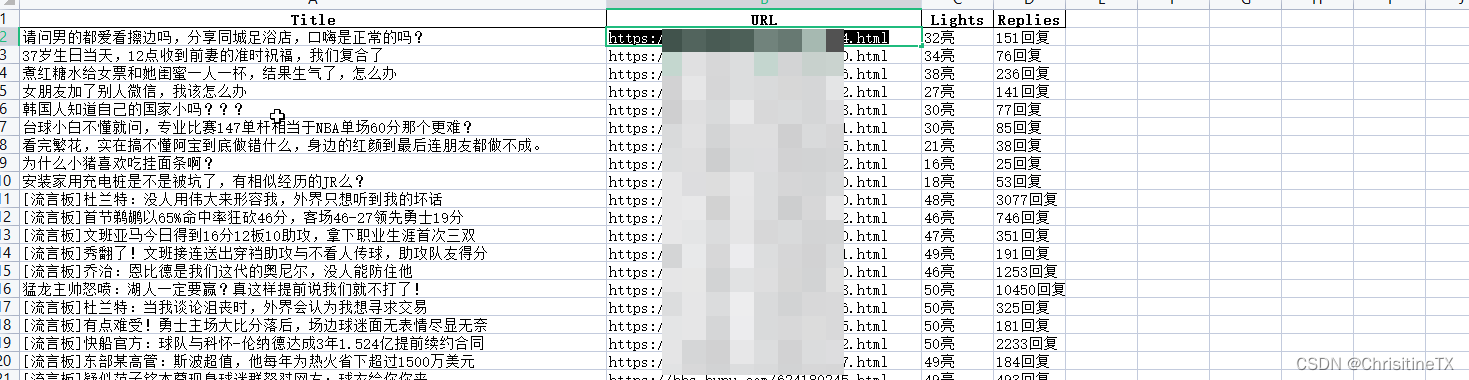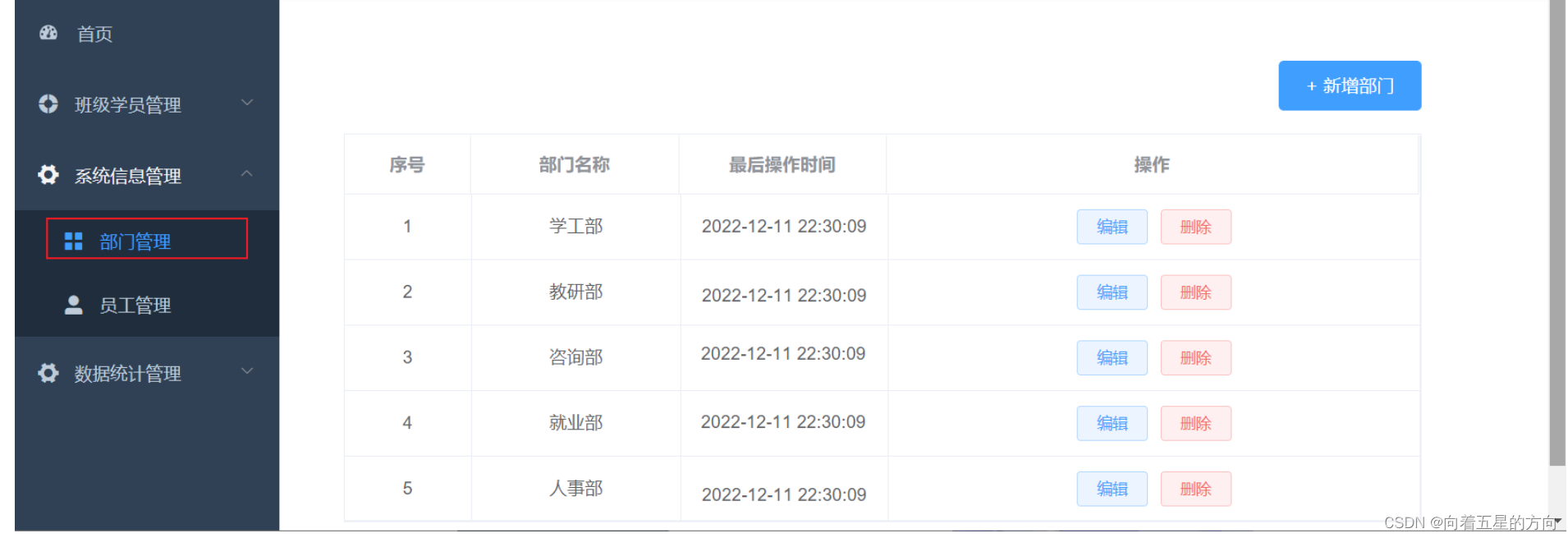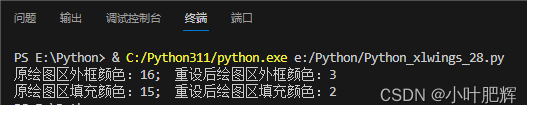简介
PyCharm作为一款强大的Python集成开发环境,提供了丰富的调试功能,可以帮助开发者轻松定位和解决代码问题。本文将详细介绍如何在PyCharm中使用Debug功能,并通过示例演示其实际应用。
debug 步骤
-
打开项目: 打开PyCharm,加载你的Python项目。
-
选择文件: 打开你想要调试的Python文件。
-
设置断点: 在你希望停下来观察代码执行的位置,点击行号区域,添加断点。断点将在程序执行时暂停。
-
启动Debug模式: 点击工具栏上的"Debug"按钮或按下Shift+F9启动Debug模式。程序将在断点处停下来等待你的操作。
-
Debug窗口: 在底部出现Debug窗口,显示当前执行的代码、变量值等信息。
-
调试控制: 使用Debug窗口上的控制按钮来控制调试流程:
- 继续: 点击继续按钮(绿色三角形)让程序继续执行直到下一个断点。
- 步进: 使用步进按钮(蓝色箭头)逐行执行代码,进入函数等。
- 逐出: 使用逐出按钮(橙色箭头)跳出当前函数,回到调用函数的位置。
- 暂停: 暂停按钮(红色方块)用于在代码执行时手动暂停。
-
查看变量: 在Debug窗口的"Variables"选项卡中,你可以查看当前作用域内的变量值。你还可以添加"Watch"来监视特定的变量。
-
查看堆栈: 在Debug窗口的"Frames"选项卡中,你可以查看函数调用的堆栈,帮助你了解程序的调用流程。
-
设置条件断点: 右键点击断点,选择"Edit Breakpoint",可以设置条件断点,只有在满足特定条件时才会暂停。
-
远程调试: PyCharm还支持远程调试,允许你在远程服务器上进行调试。设置好远程解释器后,就可以像本地一样使用Debug功能。
-
调试配置: 在工具栏点击"Edit Configurations",可以配置Debug的行为,如添加参数、环境变量等。
-
异常捕捉: 在"View" > "Tool Windows" > "Python Console"中,你可以查看和捕捉异常,进一步调试问题。
-
结束调试: 调试完成后,点击Debug窗口的"Stop"按钮或按下Shift+F2,结束Debug模式。
调试示例
假设我们有以下简单的Python函数,我们想要调试它并观察变量的值。
def calculate_sum(a, b):total = a + breturn totalx = 5
y = 10
result = calculate_sum(x, y)
print("Result:", result)- 在第3行和第6行设置断点,分别在total = a + b和print("Result:", result)语句上。
- 启动Debug模式,程序会在第一个断点处停下来。
- 使用步进按钮,逐行执行代码并观察变量a、b以及total的值。
如下图:
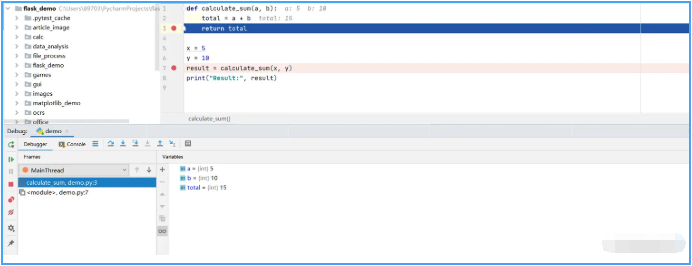
总结
PyCharm的Debug功能使得调试Python代码变得更加高效和准确。通过设置断点、控制调试流程以及查看变量和堆栈信息,开发者可以更轻松地解决问题并优化代码。
最后感谢每一个认真阅读我文章的人,礼尚往来总是要有的,虽然不是什么很值钱的东西,如果你用得到的话可以直接拿走:
这些资料,对于【软件测试】的朋友来说应该是最全面最完整的备战仓库,这个仓库也陪伴上万个测试工程师们走过最艰难的路程,希望也能帮助到你!